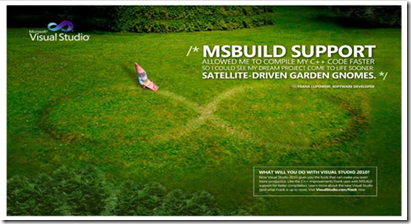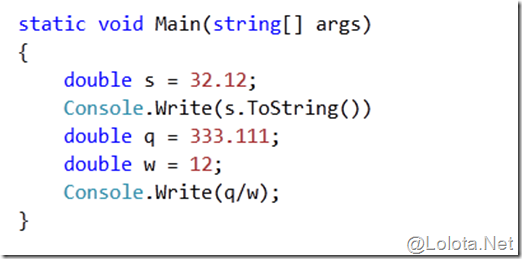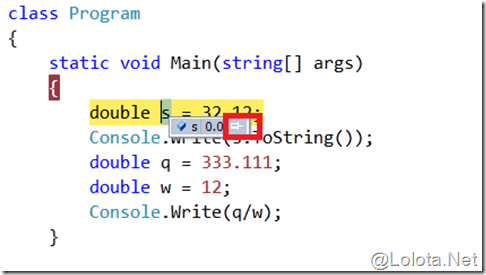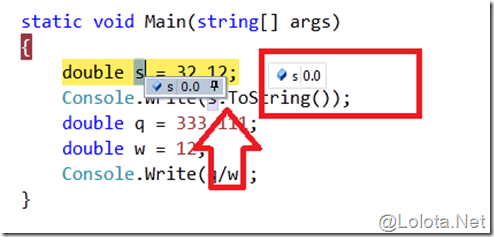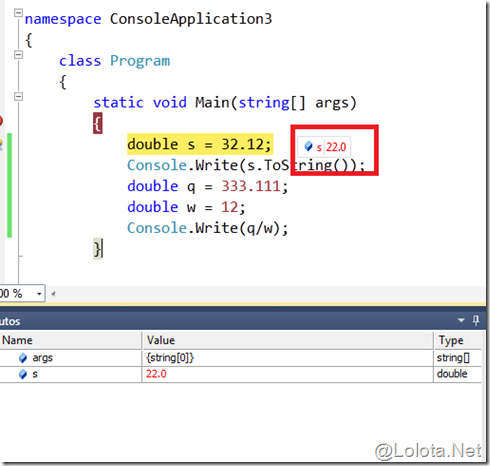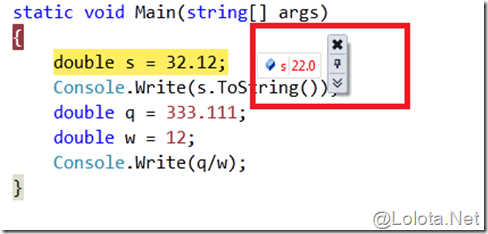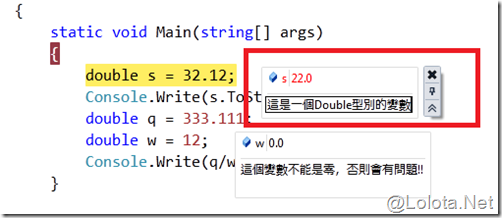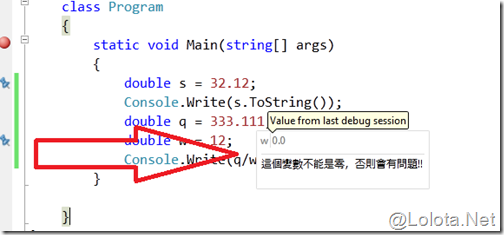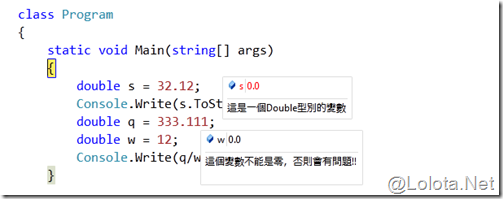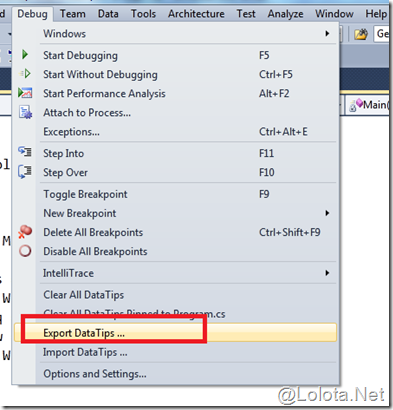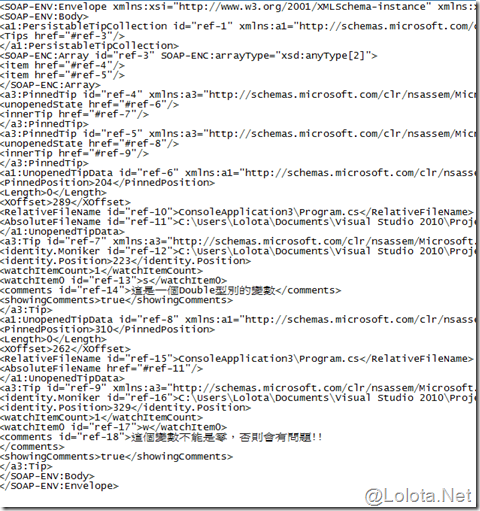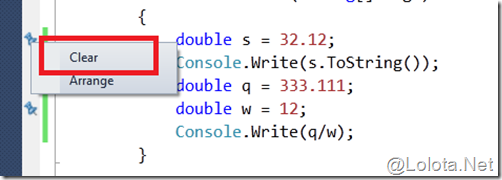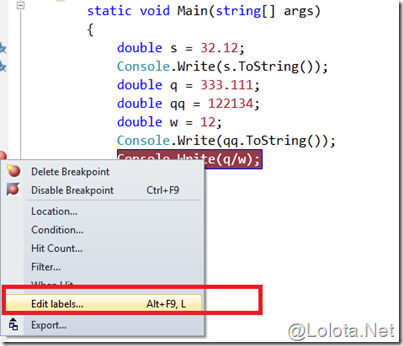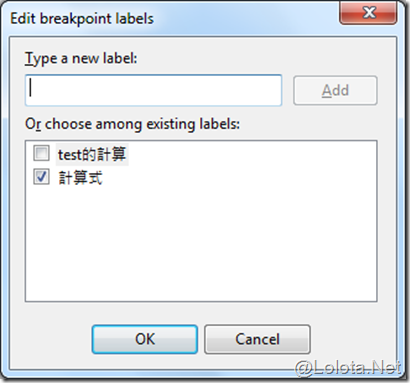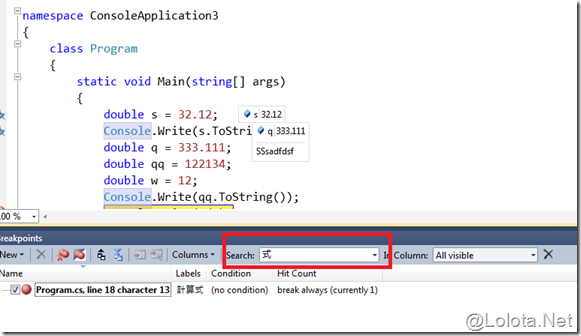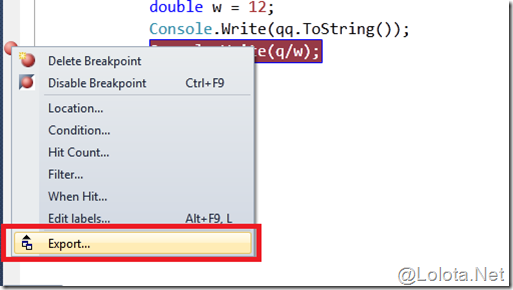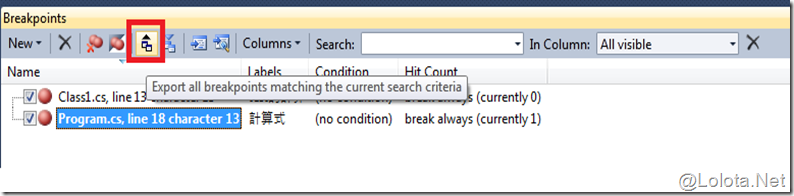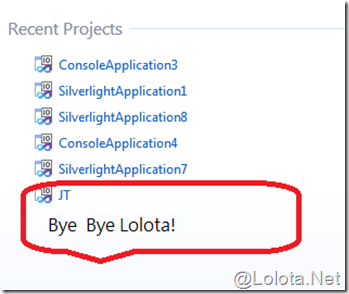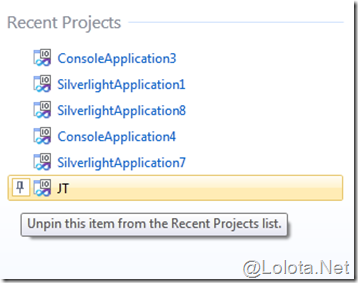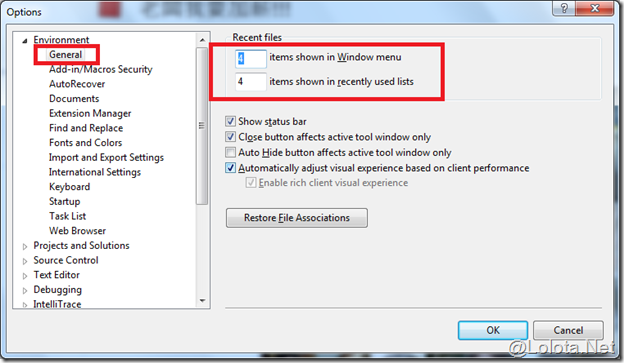[VS2010 Online]在VS2010中的筆記本 – DataTips 以及 BreakPoint 新功能介紹
在 Visual Studio 2010 中,對於 UI 有著許多的改良,接下來我要介紹的這個功能,就是一個蠻好的註釋功能。
我們可以看到下列程式碼:
在程式碼中,很明顯的,W 這個變數不得為「0」,不然會出問題,對吧?
過去,可以透過註解來註記說明,在 Visual Studio 2010 中,提供了 DataTips (資料提示方塊)。
要怎麼使用它? 您可以這樣做:
1. 開啟 Visual Studio 2010,設定中斷點,然後按下 F5 執行。
2. 在執行過程中,選擇某個變數,你會看到一個圖釘。
3. 把圖釘釘上後,你會發現多了一個註記。
4. 你可以在註記中變更數值,這個在過去的 Visual Studio 2005 以及
Visual Studio 2008 就可以這樣做。
5. 如果你靠近這個註記,還可以發現:
6. 寫一些註解,讓你在 debug 時能夠注意一些細節或是註記一些需要知道的事情。
7. 當你在非 debug 模式下,移到 DataTips 時,會出現對應的注釋:
8. 如果下次在使用 F5 偵錯時,就會再度出現 DataTips:
9. 如果,公司內有一些新來的工程師,你也可以匯出你的 DataTips 供他參考:
匯出的格式為 xml 格式:
10. 如果你要清除 DataTips,可以直接在其上按下滑鼠右鍵:
如果要匯入 DataTips 檔案時,要注意兩邊的程式碼要一致,因為 xml 檔案內紀錄的是註解的位置。
New feature about BreakPoint
在 Visual Studio 2010 的 Breakpoint(中斷點)也有了一些功能上的改進,過去,如果你的程式
中放置了很多中斷點。你會發現,尋尋覓覓,總是難以找到想要的那個。
這次, Visual Studio 2010 提供了一個可以標記的功能:
你可以選擇過去舊有的標記,也可以新增。
當你偵錯時,就可以透過搜尋關鍵字來找到對應的中斷點。
這樣是對單一中斷點作匯出的動作。
在偵錯模式下,可以根據你搜尋條件找到的中斷點作匯出。(匯出的檔案格式也是 xml 格式)
隨文Tips:
1. 過去在 Visual Studio 新增專案後,如果開啟的測試專案又多,你會發現你工作常用的
專案會消失在最近開啟的專案快捷列上
然後你又要去[我的文件夾]目錄中,把它的.sln檔案再度找出來,這有時也會造成一些小困擾。
Visual Studio 2010 提供了一個小功能,用圖釘把它釘住:
然後你會發現,它都在你的掌控中了.
如果你要調整最近開啟專案的數量,可以到[Tools]->[Options]->[Environment]->[General]調整。
修練大會,我們下次見~
如果您有微軟技術開發的問題,可以到MSDN Forum發問。
如果您有微軟IT管理的問題,可以到TechNet Forum發問喔。